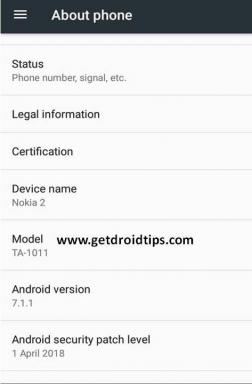Oplossing: Pinterest-app-afbeeldingen laden niet probleem
Gemengde Berichten / / December 24, 2021
Net als Facebook en Instagram is Pinterest ook een van de meest gebruikte social media platforms. Hier vindt u een grote verscheidenheid aan foto's, blogs en artikelen over verschillende onderwerpen. U kunt de interessante inhoud gebruiken om mensen met dezelfde Pinterest te vinden. Vanaf nu heeft het platform meer dan 500 miljoen maandelijkse actieve gebruikers, waardoor het het go-to-platform is voor het online delen van inhoud.
Hoewel Pinterest ook een breed scala aan artikelen en blogs biedt, bladeren de meeste gebruikers op het platform naar de afbeeldingen die het bevat. Hier vind je afbeeldingen van alle genres. Van tekenfilms tot mythologie, afbeeldingen van alles zijn beschikbaar op Pinterest. Veel gebruikers hebben echter gemeld dat afbeeldingen van Pinterest-apps geen problemen op hun smartphones laden, en dit bericht gaat daar allemaal over.
Hier gaan we het hebben over het oplossen van het probleem met afbeeldingen van de Pinterest-app die niet worden geladen op zowel Android- als iOS-apparaten. Dus, zonder verder oponthoud, laten we beginnen.

Pagina-inhoud
-
Oplossing: afbeeldingen van Pinterest-app worden niet geladen
- Oplossing 1: verwijder de Pinterest-app-cache en opslaggegevens.
- Oplossing 2: controleer of de servers niet beschikbaar zijn.
- Oplossing 3: Pinterest-app bijwerken
- Oplossing 4: installeer de Pinterest-app opnieuw
- Laatste woorden
Oplossing: afbeeldingen van Pinterest-app worden niet geladen
Er is geen officiële oplossing vrijgegeven door de ontwikkelaars waarmee u het probleem met afbeeldingen van de Pinterest-app kunt oplossen die niet worden geladen. Daarom moet u verschillende tijdelijke oplossingen doorlopen om het probleem op uw Android- en iOS-apparaten op te lossen. Dus laten we ze een voor een bekijken.
Oplossing 1: verwijder de Pinterest-app-cache en opslaggegevens.
Als u wilt dat uw smartphone en applicaties optimaal werken, moet u altijd de cachegegevens van alle geïnstalleerde applicaties blijven wissen. Een enorme hoeveelheid cachegegevens kan leiden tot verschillende storingen op uw smartphone, waaronder afbeeldingen van Pinterest-apps die niet worden geladen. Dus, hier is wat je moet doen om de cachegegevens van de Pinterest-app op je Android- en iOS-apparaten te wissen.
Opmerking: Er is geen optie om cachegegevens handmatig te wissen op een iOS-apparaat. Ze zullen automatisch de cachegegevens van alle geïnstalleerde applicaties wissen door gewoon opnieuw op te starten.
- Ga naar het menu Instellingen van je Android-smartphone.
- Tik op App-beheer.

- Ga naar de App-lijst.

- Selecteer de Pinterest-app uit de lijst met alle geïnstalleerde applicaties.

advertenties
- Ga naar Opslaggebruik.

- Tik op "Clear Cache" om alle cachegegevens voor de applicatie permanent te verwijderen.
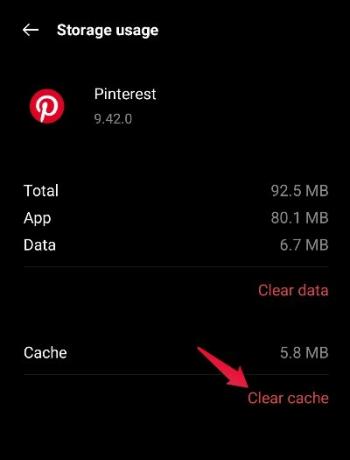
Start de Pinterest-app opnieuw en kijk of het probleem is opgelost of niet. Als dat zo is, bent u klaar om te gaan. Maar als het nog steeds aanhoudt, is het tijd om de volledige gegevens van de app te wissen. Dus, hier zijn de stappen die u moet volgen.
advertenties
- Ga naar de app-lijst door de bovenstaande stappen te volgen.
- Selecteer de Pinterest-app uit de lijst met alle geïnstalleerde applicaties.
- Ga naar Opslaggebruik.
- Tik op "Gegevens wissen" om alle gegevens in de applicatie permanent te verwijderen.

Nadat u alle gegevens uit de Pinterest-app hebt verwijderd, start u de app opnieuw, logt u opnieuw in en controleert u of u nog steeds met het probleem wordt geconfronteerd.
Oplossing 2: controleer of de servers niet beschikbaar zijn.
Als u wordt geconfronteerd met een probleem met het laden van een Pinterest-app-afbeelding, is de kans groot dat de service niet beschikbaar is. Als dit het geval is, zal de app moeite hebben om de afbeeldingen te laden. Dus als tijdelijke oplossing moet je online gaan en kijken wat er met Pinterest aan de hand is. Bezoek Twitter en kijk of er iets gaande is over de Pinterest-server. Of u kunt zelfs een specifiek serverstatusdetectieplatform proberen.
Hoewel er tal van namen zijn die u kunt proberen, raden we u aan om met DownDetector te gaan. Dus, hier zijn de stappen die je moet volgen om te controleren of Pinterest-servers niet beschikbaar zijn.
- Op bezoek komen Neerwaartse Detector's officiële website.
- Typ 'Pinterest' in de zoekbalk en druk op enter.

- De serverstatuspagina wordt geopend. Als er iets mis is met de servers van de applicatie, zal het platform op deze pagina verschijnen.
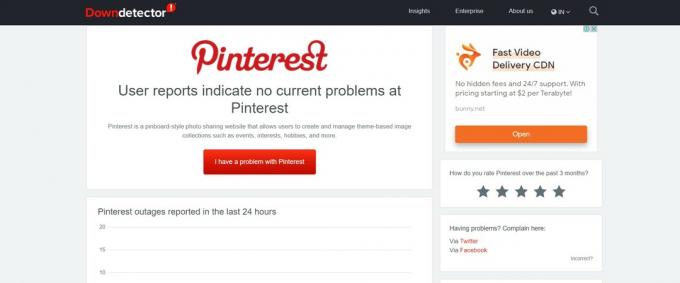
Je kunt zelfs op "Ik heb een probleem met Pinterest" tikken als je een probleem wilt melden.
Oplossing 3: Pinterest-app bijwerken
Het probleem met afbeeldingen van de Pinterest-app die niet worden geladen, kan het gevolg zijn van een verouderde applicatie. Als je de Pinterest-app al een lange tijd niet hebt bijgewerkt, is de kans groot dat je verschillende soorten problemen tegenkomt, waaronder afbeeldingen die niet worden geladen. Dus, hier zijn de stappen die je moet volgen om de Pinterest-app op je smartphone bij te werken.
Voor Android:
- Open de Google Play Store op uw Android-smartphone.
- Tik op uw profiel en selecteer vervolgens Apps en apparaten beheren.
- Selecteer "Updates beschikbaar".
- Hier vindt u een lijst met alle applicaties die klaar zijn om te worden bijgewerkt. Tik op Pinterest in de lijst met alle beschikbare apps.
- Tik nu gewoon op de update-knop op de volgende pagina om de applicatie te laten updaten en installeren.
Als u klaar bent, start u de Pinterest-app opnieuw en controleert u of het probleem is opgelost of niet.
Voor iOS
- Open de Apple App Store op uw iOS-apparaat.
- Tik op je profielfoto, die zich in de rechterbovenhoek bevindt.
- Scroll naar beneden, tenzij je een lijst ziet met alle applicaties die klaar zijn voor een update.
- Zorg ervoor dat de Pinterest-app op de updatelijst staat.
- Als de applicatie in de lijst staat, tikt u op Update om de nieuwste versie te downloaden.
Als u klaar bent, start u de Pinterest-app opnieuw op uw iOS-apparaat en controleert u of u nog steeds met het probleem wordt geconfronteerd.
Oplossing 4: installeer de Pinterest-app opnieuw
Als je alle bovengenoemde tijdelijke oplossingen hebt doorlopen, maar helaas geen van alle werkte, is de laatste optie die je nog hebt om de applicatie opnieuw te installeren. Hoewel het misschien heel basaal klinkt, kan een eenvoudige herinstallatie van een applicatie alle kleine bugs en glitches die eromheen draaien, oplossen. Dus, hier zijn de stappen die je moet volgen om de Pinterest-app opnieuw te installeren op je Android- en iOS-apparaat.
Voor Android:
- Druk lang op de Pinterest-app op het startscherm totdat het dialoogvenster voor het verwijderen verschijnt.
- Tik in de lijst met verschillende opties op Verwijderen om de game van het apparaat te verwijderen.
- Nadat het verwijderingsproces is voltooid, start u uw Android-smartphone opnieuw op.
- Ga nu naar de Google Play Store en download de Pinterest app.
Voor iOS:
- Druk lang op de Pinterest-app die zichtbaar is op het startscherm.
- Er verschijnt een dialoogvenster. Selecteer "App verwijderen" en vervolgens "App verwijderen".
- Je apparaat toont een bevestigingsvenster met de vraag of je de game echt wilt verwijderen of niet.
- Tik op de knop "Verwijderen" om de game op je iOS-apparaat te installeren.
- Ga ten slotte naar de Apple App Store op uw apparaat.
- Klik op het "Zoekpictogram" en typ "Pinterest" en druk op "Zoeken".
- Klik ten slotte op de "Pictogram ophalen” om het downloadproces te starten.
Wacht tot de applicatie is gedownload op je smartphone. Als u klaar bent, start u de app opnieuw om te controleren op afbeeldingen en niet om problemen met laden.
Laatste woorden
Dit was hoe het probleem met het laden van afbeeldingen in de Pinterest-app kon worden opgelost. Zoals vermeld, is er geen specifieke oplossing voor dit probleem. Het kan dus zijn dat u alle methoden moet doorlopen om het werk gedaan te krijgen. Laat ons dus in de opmerkingen weten welke van de bovengenoemde oplossingen u hebben geholpen bij het oplossen van het probleem.